破碎提供了三种断开对象的方法:
- 曲面破碎
- 实体破碎
-
裂缝破碎
注: 如果移动碎片或碎片的父对象,系统会为动力学模拟将碎片的值保存为初始状态。如果此操作在非开始帧位置执行,碎片会将动力学模拟的结果保存为初始状态。
将模拟回放到对象位置调整之前的开始处。
曲面破碎(Surface shatter)
“曲面破碎”(Surface shatter)沿多边形边界断开选定对象。使用“曲面破碎”(surface shatter)可以将一个对象断开为单独的多边形。
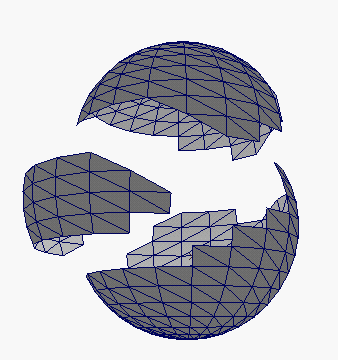
创建“曲面破碎”(surface shatter)
- 选择要破碎的对象。
可选择 NURBS 或多边形对象。对象可以是开放曲面,也可以是闭合曲面。
注:破碎对象之前,NURBS 曲面就已细分。结果是一个多边形对象。
- 选择效果 > 创建破碎(Effects > Create Shatter) >
 。
。 - 在“创建破碎效果选项”(Create Shatter Effect Options)窗口中,单击“曲面破碎”(Surface Shatter)选项卡。
- 按设定破碎选项中所述,设定选项。
- 单击“创建”(Create)按钮。
实体破碎(Solid shatter)
实体破碎将断开对象的曲面,但会保留内部多边形,并创建实体碎片。该操作不会沿多边形边界断开对象,因此破碎的碎片边更加逼真。
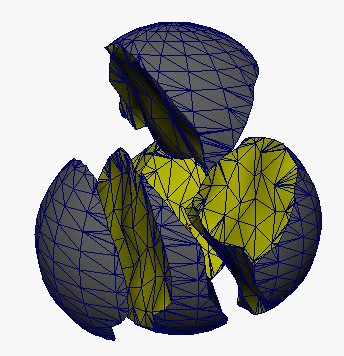
创建“实体破碎”(solid shatter)
- 选择要破碎的对象。
可选择 NURBS 或多边形对象。对象必须是闭合曲面。
- 选择效果 > 创建破碎(Effects > Create Shatter) >
 。
。 - 在“创建破碎效果选项”(Create Shatter Effect Options)窗口中,单击“实体破碎”(Solid Shatter)选项卡。
- 按设定破碎选项中所述,设定选项。
- 单击“创建”(Create)按钮。
裂缝破碎(Crack shatter)
裂缝破碎创建从选定点延伸而出的裂缝。可以在开放的多边形对象上使用裂缝破碎。
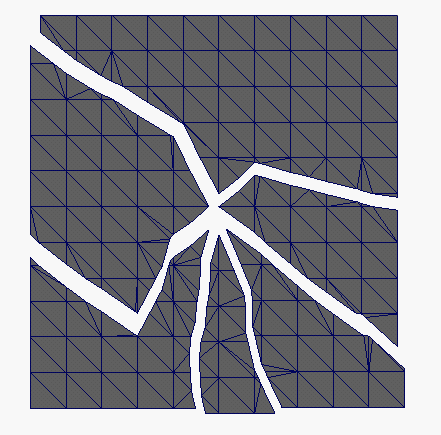
创建“裂缝破碎”(crack shatter)
- 选择要破碎的对象。
必须选择多边形对象,且该对象必须是开放的曲面。
- 将指针移动到对象上,然后单击鼠标右键并从弹出菜单中选择顶点。
- 拖动以选择顶点。
裂缝从选定顶点延伸而出。
- 选择效果 > 创建破碎(Effects > Create Shatter) >
 。
。 - 在“创建破碎效果选项”(Create Shatter Effect Options)窗口中,单击“裂缝破碎”(Crack Shatter)选项卡。
- 按设定破碎选项中所述,设定选项。
- 单击“创建”(Create)按钮。